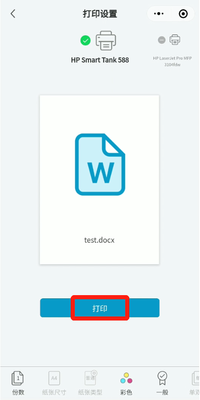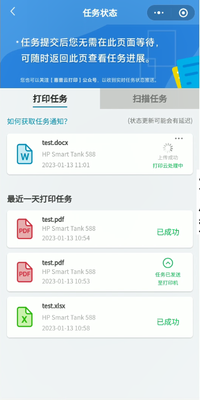Smart Tank 588 如何使用安卓手机实现微信云打印
本文以Smart Tank 588机型为例,适用于Smart Tank 582/583/585/588/589系列型号
操作方法:
第一部分:安卓手机设置无线方法
步骤一:将打印机网络恢复默认状态
将打印机开机,等待打印机正常待机后,按住信息键5秒,直到控制面板所有按键灯亮起,然后同时按住无线键和取消键,直至控制面板按键灯熄灭后松手,等待打印机网络恢复完成
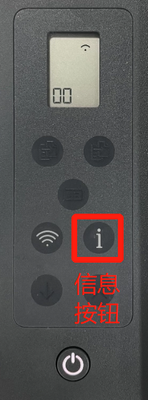

步骤二:下载HP Smart App
安卓手机可在对应的应用商店里搜索HP Smart并下载
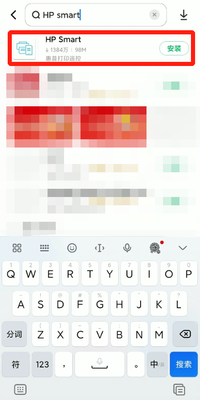
步骤三:将打印机连接到无线网络
1 打开HP Smart App,进入App后点击【全部接受】

2 提示登录界面可点击【暂时跳过】进入App主界面,这里请选择【设置新打印机】
注意:无需登录也可正常使用HP Smart功能
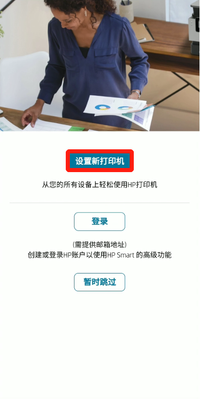
3 选择【Wi-Fi】点击【继续】,安卓手机请连接到Wi-Fi无线网络,点击【继续】
注意:该打印机不支持5G无线信号,手机请选择2.4G的无线信号连接
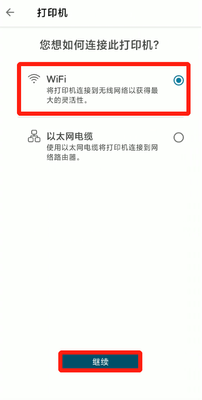

4 使用位置数据点击【确定】,出现位置权限要求请点击【仅在使用中允许】

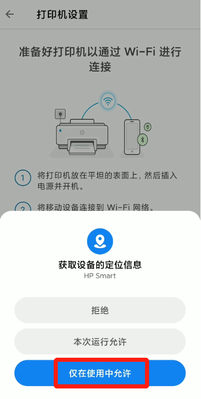
5 点击搜索到的【Smart Tank 580-590 series】打印机信号

6 搜索到Wi-Fi后,如果您需要更换打印机连接的网络,可点击【更改网络】,选择其他Wi-Fi即可,输入密码并点击【继续】,提示正在将打印机连接到Wi-Fi
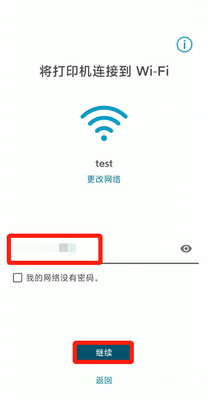
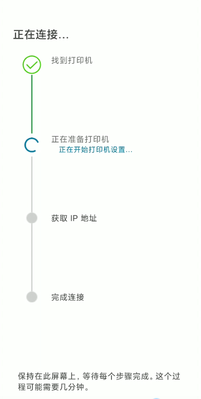
7 按照提示按下打印机上闪烁的【信息】按钮,等待配置完成,提示打印机已连接到Wi-Fi,点击【继续】
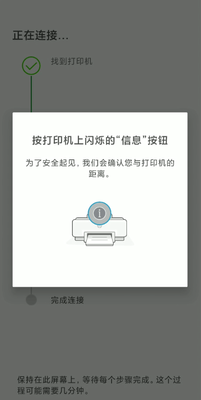
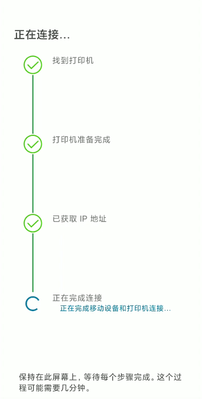
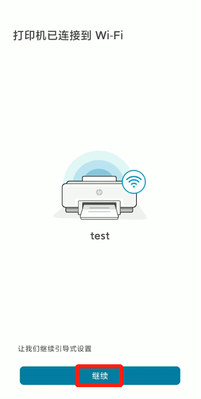
8 设置完成页面可点击【跳过打印页面】,从其他设备打印页面可点击【不是现在】


9 进入HP Smart主页面,显示打印机状态为【打印准备就绪】,至此无线配置完成
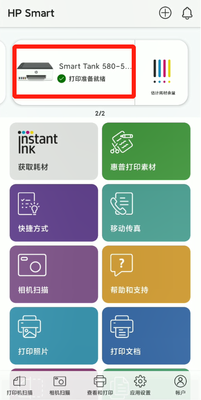
第二部分: 打印二维码欢迎页
1 按一下打印机面板上的【信息】键,打印出信息页,查看打印机IP地址
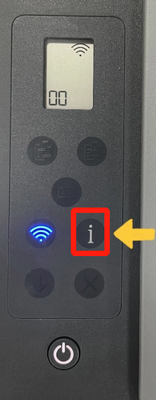
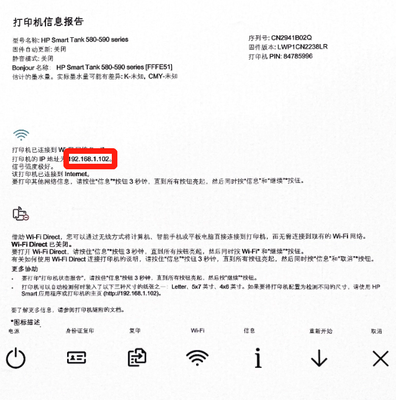
2 打开手机浏览器,网址栏中输入打印机IP地址,点击【继续访问】,进入后依次点击【Web服务】,点击【Web服务设置】,点击【打印信息页】
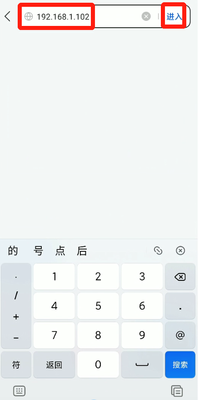
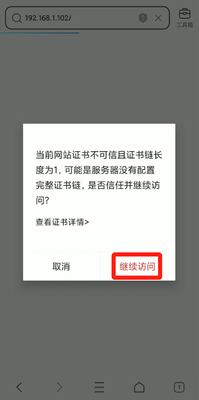
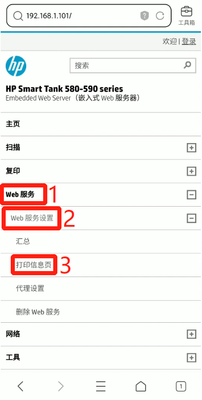
3 提示需要输入打印机的PIN码,可在机器检修门内侧贴纸上查看或点击打印报告查看PIN码并输入,点击【打印信息页】按钮等待打印完成
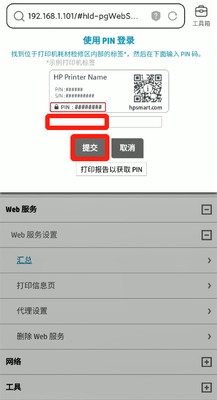
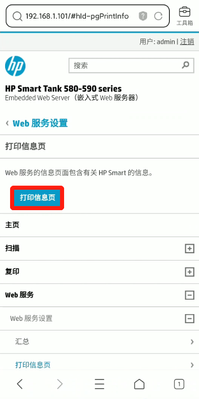
第三部分: 微信云打印照片和文档
打印照片
1 打开微信扫一扫,扫描刚刚打印出来带有二维码的纸张,扫描二维码后按提示【绑定打印机】,点击【开始打印】
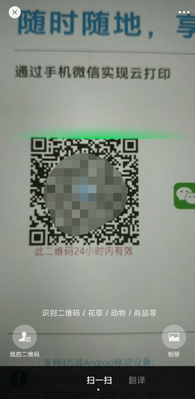
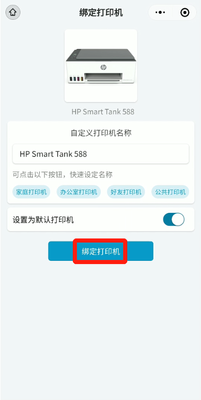
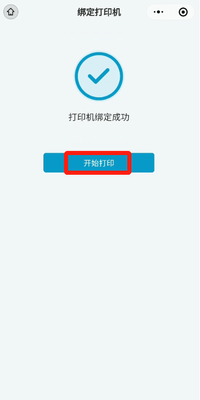
2 点击【照片打印】,可按需求选择,以【从聊天记录中选择】打印为例,找到需要打印的照片,页面下方选项可以调整打印设置,调整完成后点击【打印】,此时请耐心等待打印照片出来
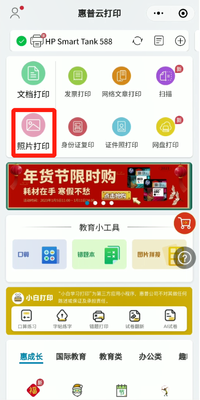


打印文档
1 点击【文档打印】,可按需求选择,以【从聊天记录中选择】打印为例,勾选需要打印的文件点击右下方【确定】
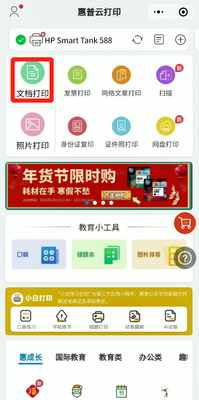
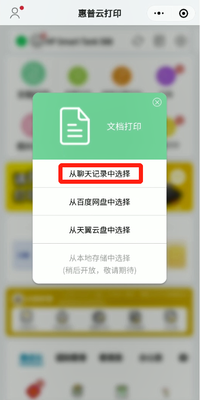
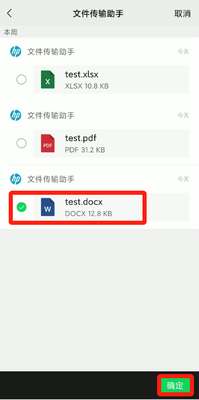
2 页面下方选项可以调整打印设置,调整完成后点击【打印】,此时请耐心等待打印文件出来